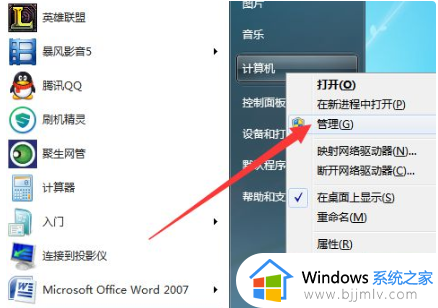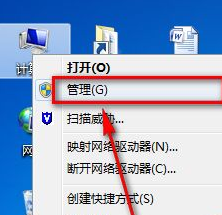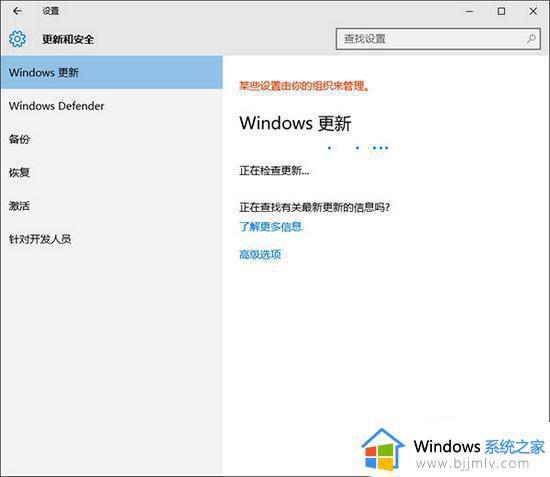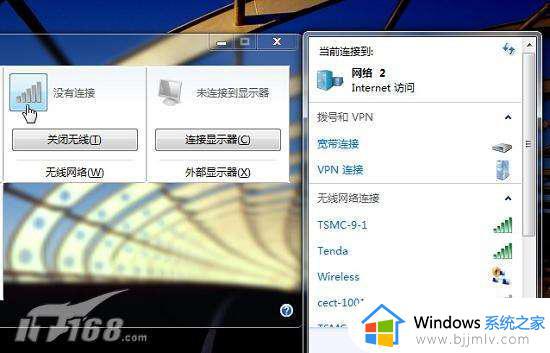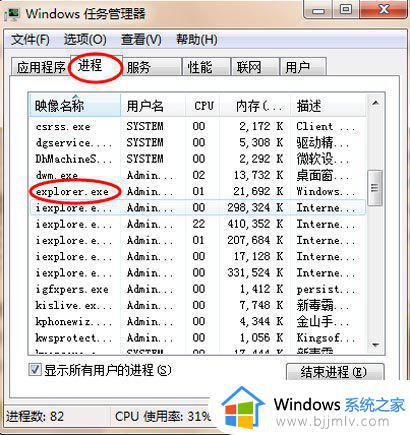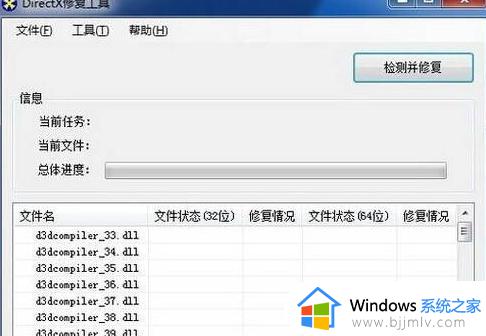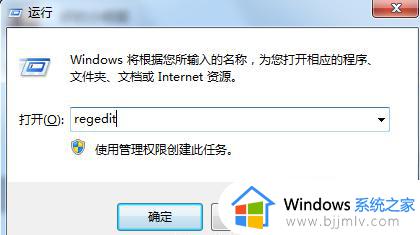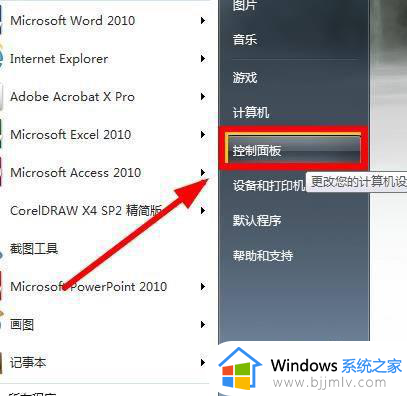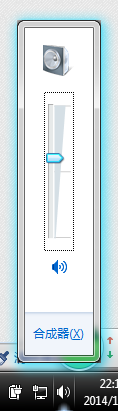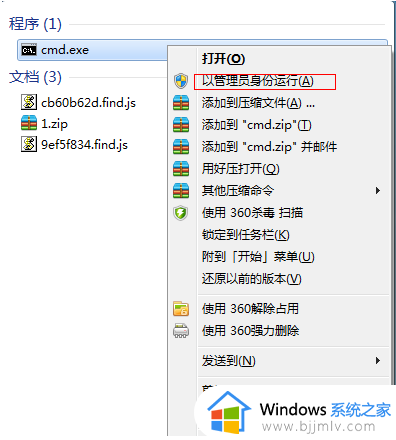win7无法打开可移动磁盘怎么办 win7打不开移动硬盘解决方法
在使用win7系统时,有时会遇到无法打开可移动磁盘的情况,这种问题可能导致数据无法访问,给用户带来诸多不便。那么win7无法打开可移动磁盘怎么办呢?接下来我们将介绍win7打不开移动硬盘解决方法,帮助您轻松解决问题。
具体方法如下:
方法一
1、在插入可移动磁盘后,弹出“修复”界面时,直接点击“扫描并尝试修复”按钮。
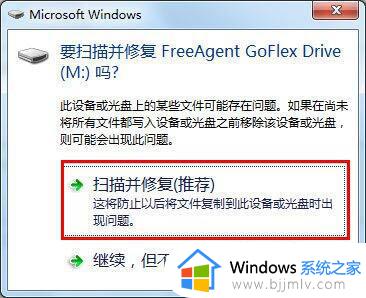
2、在检查磁盘窗口中,同时勾选“自动修复文件系统错误”和“扫描并尝试恢复坏磁盘”,点击“开始”按钮进行修复。

3、在打开可移动磁盘时,也有可能会弹出“文件或目录已损坏且无法修复”的提示。对此需要打开“运行”对话框,输入“CMD”进入MSDOS。
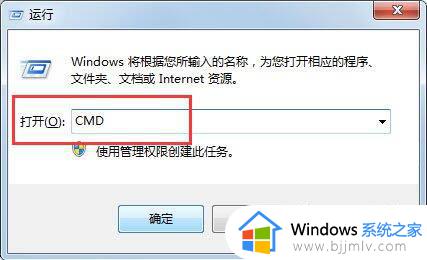
4、输入命令“chkdsk m: /f”(其中M代表磁盘对应盘符)来尝试修复磁盘错误。
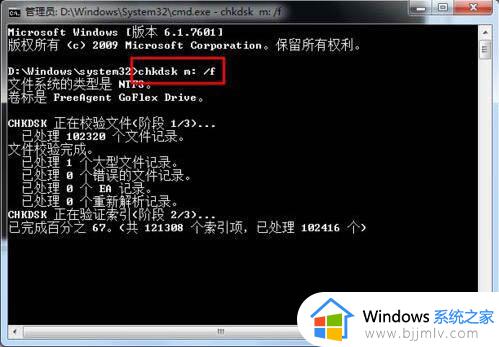
5、如果修复权限不足时,可以在“开始”界面中,输入CMD进行搜索,从搜索结果中,右击CMD选择“以管理员身份进行”项来打开进入MSDOS界面再次进行修复。
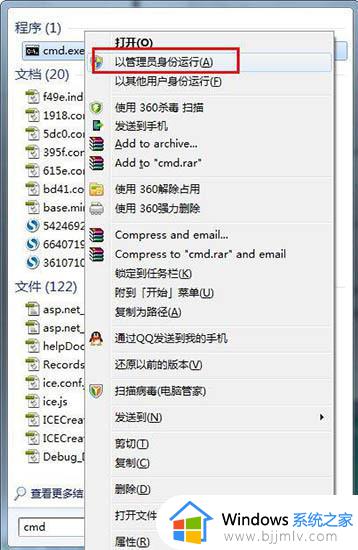
方法二
有一种方法就是对磁盘进行格式化操作。建议在格式化时,选择“低级格式化”项,即在“格式化”窗口中取消勾选“快速格式化”项。
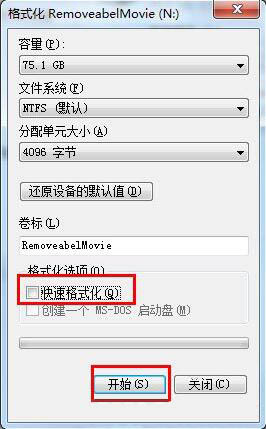
以上就是win7打不开移动硬盘解决方法的全部内容,如果你电脑有出现类似的情况,那么就可以根据小编的操作来进行解决,非常的简单快速,一步到位。